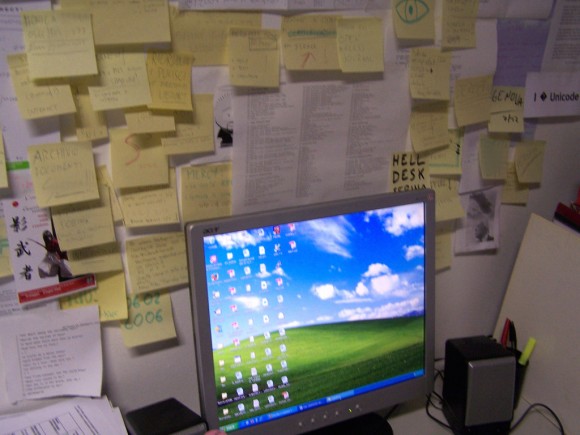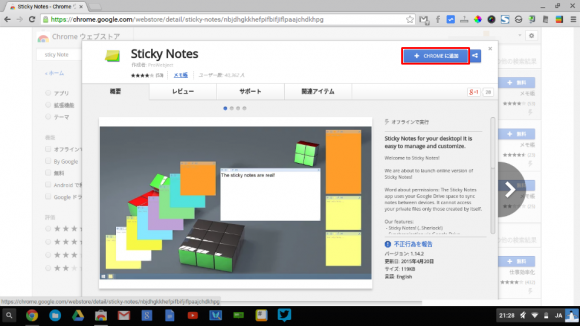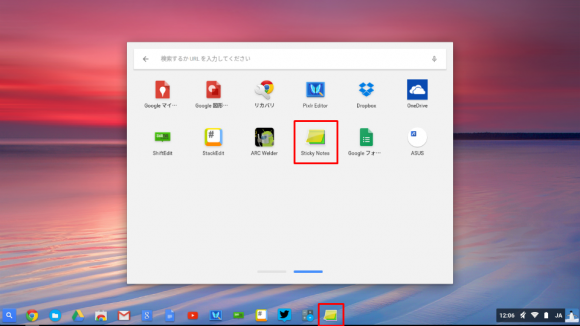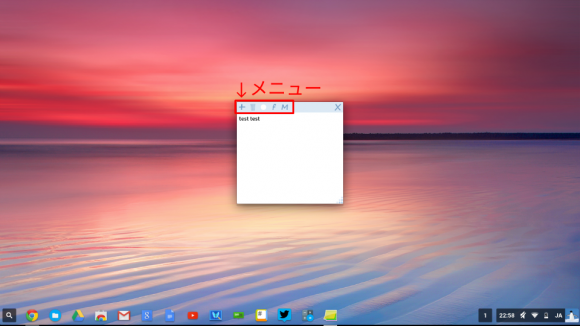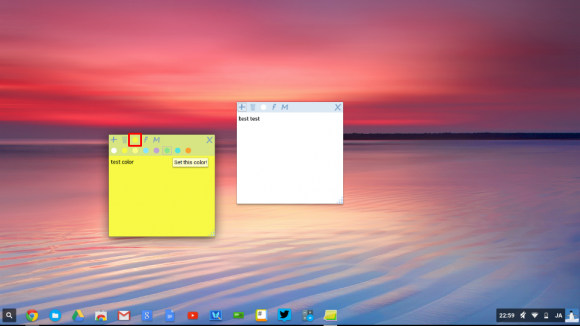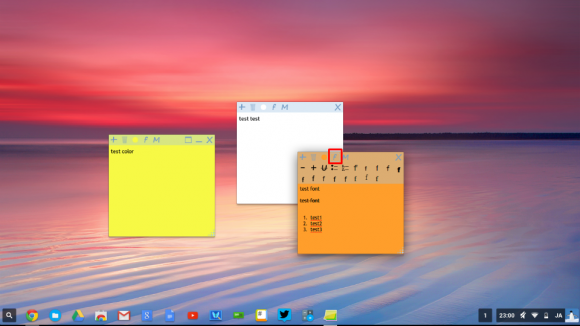PC周りにポストイットを貼り付けている人、結構いますよね。
そういう僕もPCモニターには、予定やToDoリストが書いてある付箋が貼ってありますし、ノートPCのパームレストにも貼ってあります。
見た目も汚いし、いつの間にか付箋が無くなってたりするので本当は改善したいんですが、一番目につく場所なのでやめられません。でも、PC画面(デスクトップ)上に付箋を貼ることができれば解決します。
Chromeアプリ「Sticky Notes」は、まさにPC画面(デスクトップ)上に付箋を貼ることができるアプリです。
photo credit: Workspace 1 - (my post-it-wall) via photopin (license)
Sticky Noteのインストール
Sticky NotesはChromeウェブストアで入手できます。
いつもどおり「Chromeに追加」ボタンをクリックしてインストールします。「Chromeに追加」とありますが、「Sticky Note」はChrome拡張機能ではなくアプリであるため、Chromebook上ではChromeブラウザを起動しなくても単独で動きます。
さっとメモ書きするためにも、画面下段の「シェルフ」に追加しておくことをおすすめします。
Sticky Notesの使い方
使い方はすごく簡単。
「Sticky Notes」のアイコンをクリックすると、デスクトップ上に付箋が一枚表示されます。
これに書き込むだけ。
付箋の上部に並んでいるメニューは、左から「新規作成」、「削除」、「カラー」、「フォント」、「メニュー」になります。
例えば、付箋の色を変える場合は、左から3番目のメニューボタンをクリックすると表示されるカラーリストから、色を選択するだけです。
また、フォント設定を変える場合は、左から4番目のメニューボタンをクリックすると表示されるリストから選びます。箇条書きや番号などのリスト表示もできます。
まとめ
「Sticky Notes」はChromebookだけでなく、ChromeブラウザをインストールしてあるWindowsPC等でも動作します。また、同じGoogleアカウントでログインしていれば、メモ内容は同期されるので、複数のPCを使っている人は、どのPC画面でも同じメモを確認することができます。
Chromebookを起動したら真っ先に目に入るデスクトップに付箋が貼れるため、PCモニター周りに貼るのと同等の効果です。
PC本体やモニターに貼っていた付箋もなくなって、PC周りをスッキリさせることができるんじゃないでしょうか。